Đối với các thế hệ laptop cũ sử dụng ổ đĩa quang như CD và DVD trước đây, việc tìm hiểu cách mở ổ đĩa laptop khá quan trọng vì khi mở đúng cách thì đĩa CD và DVD ở bên trong sẽ được nguyên vẹn.
Cách đây nhiều năm, xu hướng thiết kế chung của laptop là tích hợp cả ổ đĩa quang và thường thì nhà sản xuất sẽ bố trí ổ đĩa nằm ở phía tay phải để người dùng thao tác tiện lợi hơn. Một số loại ổ đĩa chỉ đọc được đĩa CD và VCD, một số loại khác đọc được cả DVD cùng 2 loại đĩa nói trên… cá biệt hơn có cả đĩa Blu-ray nữa nhưng rất hiếm và thường nằm ở phân khúc cao cấp với mức giá rất cao.
Bạn đang đọc: Có bao nhiêu cách mở ổ đĩa laptop? Mở ổ đĩa laptop có dễ không?
Muốn đọc và xử lí được nội dung chứa trong đĩa, hiển nhiên là chúng ta phải mở ổ đĩa laptop ra và cho đĩa vào để máy đọc được.
Có bao nhiêu cách mở ổ đĩa laptop?
Cách mở ổ đĩa laptop đơn giản nhất, dễ thực hiện nhất chính là bấm vào nút nằm ngay trên ổ đĩa. Ở trạng thái mặc định, khi bấm vào nút này thì ổ đĩa laptop sẽ được bật ra rồi sau đó bạn có thể đặt đĩa vào trong khay đọc.

Trong trường hợp đã bấm nút nhưng ổ đĩa laptop không mở được, bạn hãy để ý xem liệu bên cạnh nút bấm đó có một cái lỗ nhỏ nào hay không. Nếu lỗ nhỏ đó có tồn tại, bạn có thể dùng một vật nhỏ như cây kim hoặc que tăm để chọt vào. Các nhà sản xuất thường trang bị lỗ nhỏ này làm giải pháp sơ cua cho những trường hợp khẩn.
Tìm hiểu thêm: Hàng loạt điện thoại Samsung dính lỗi treo Recovery

Ngoài ra, bạn cũng có thể mở ổ đĩa laptop bằng cách click chuột phải vào biểu tượng ổ đĩa quang trong mục This PC có trên Windows 10 rồi chọn dòng Eject. Lúc này ổ đĩa laptop sẽ được đẩy ra.
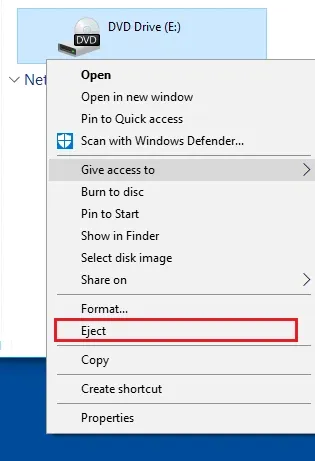
>>>>>Xem thêm: Cách tắt độ sáng tự động iOS 13 và iPadOS 13

